Une fois que vous avez capturé votre métrage d'écran vert, vous devrez supprimer les arrière-plans verts de votre vidéo et les remplacer par votre propre arrière-plan. Cela signifie que vous sélectionnez une couleur et supprimez chaque occurrence de cette couleur dans la vidéo. Ensuite, les parties placées "derrière" l'image deviennent visibles. C'est le processus pour appliquer un effet d'écran vert. Si vous ne savez pas comment cela fonctionne, consultez le didacticiel vidéo ci-dessous pour obtenir un aperçu instantané du processus :
Vous pourriez également aimer : Comment faire un écran vert>>
Ressources pour les effets d'écran vert
Partie 1 :Logiciel de montage vidéo pour l'effet d'écran vert
Il existe de nombreux produits différents disponibles pour créer un effet d'écran vert. Cependant, la plupart d'entre eux (comme Sony Vegas ou Adobe Premiere) nécessitent un long apprentissage et sont associés à un prix élevé. Donc, ici, Wondershare Filmora est fortement recommandé. Avec lui, vous pouvez facilement importer des captures d'écran et d'autres médias dans votre projet et créer un effet d'écran vert en quelques clics. En outre, vous pouvez trouver plus d'effets vidéo spécialement conçus comme le block buster, les effets Scifi, la mode et les effets alimentaires dans le magasin d'effets Filmora Filmstock.
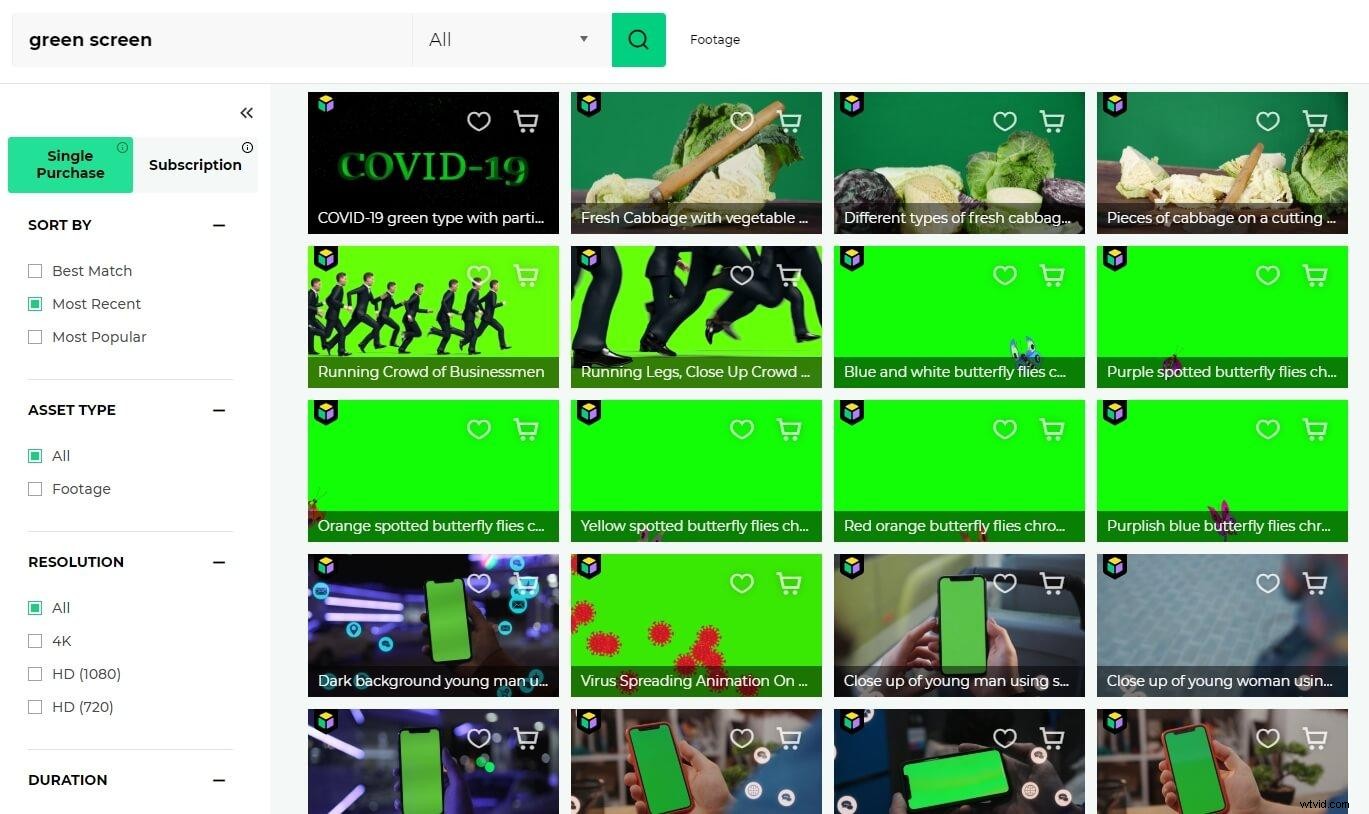
Wondershare Filmora , le logiciel de montage vidéo domestique facile à utiliser qui vous permet d'appliquer facilement un effet d'écran vert :
- Prend en charge pratiquement tous les formats vidéo que vous filmez.
- Chroma facilement l'arrière-plan de votre vidéo.
- Mélanger parfaitement votre vidéo avec de nouveaux arrière-plans.
- Différentes méthodes pour partager votre vidéo avec le monde.
1. Importer des fichiers multimédias dans le programme
Lancez Wondershare Filmora et importez vos fichiers multimédias dans le programme. Ensuite, faites glisser et déposez l'image ou la vidéo d'arrière-plan souhaitée sur la piste vidéo de la chronologie, puis placez la vidéo à écran vert au-dessus.
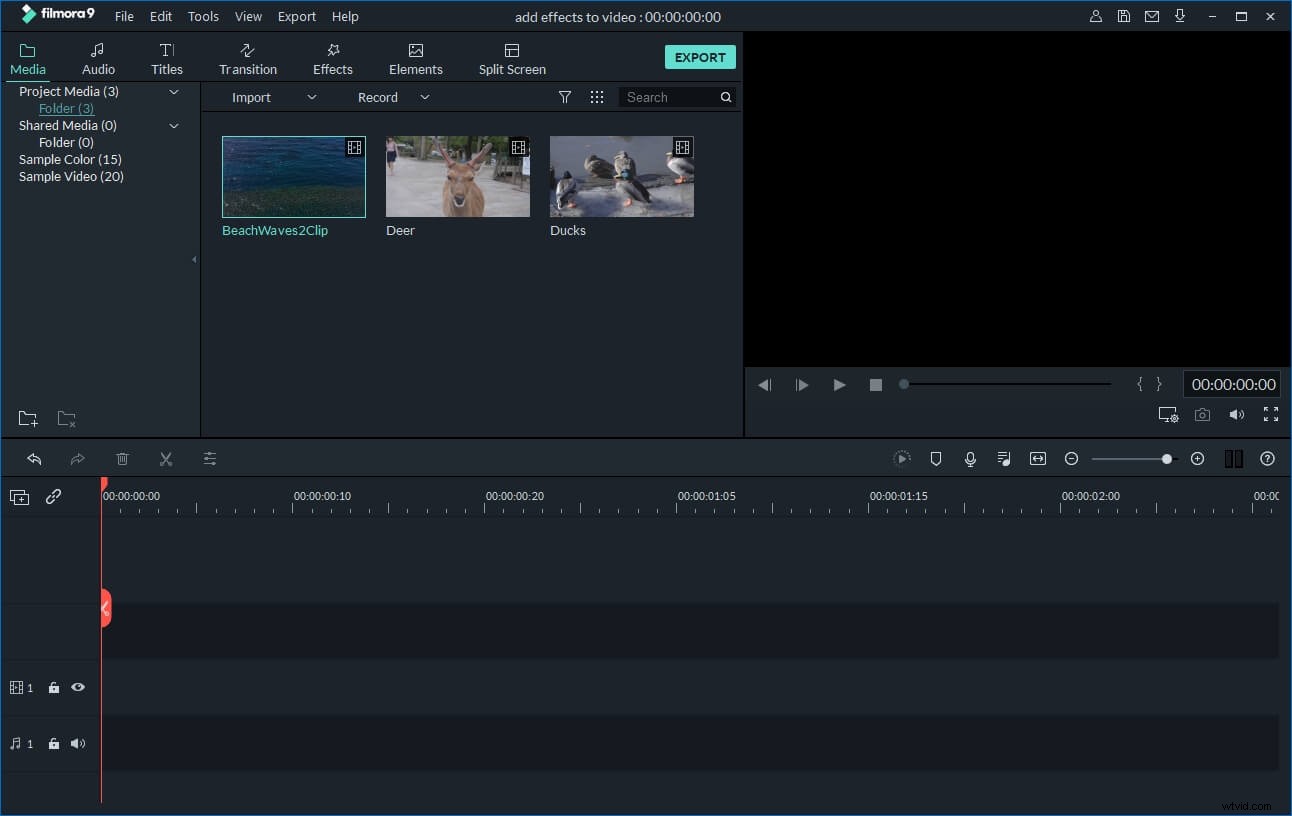
2. Ajouter un effet d'écran vert à votre vidéo
Dans le panneau de la chronologie, double-cliquez sur la vidéo à écran vert. Dans la fenêtre contextuelle, accédez à Chroma Key sous l'onglet Vidéo pour accéder à l'outil d'écran vert. Cet outil rend transparent l'arrière-plan uni de votre fichier.
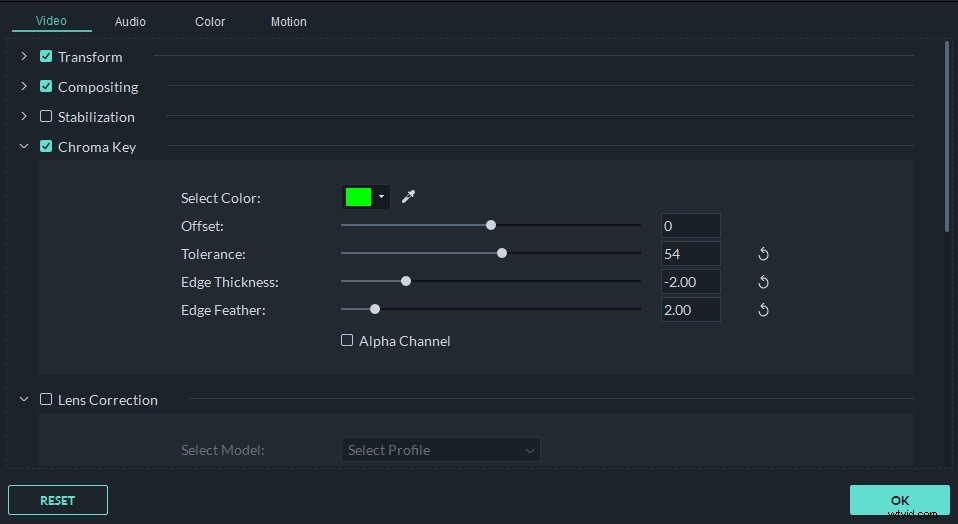
Utilisez ensuite l'outil de sélection pour vous rapprocher de la couleur dont vous avez besoin. Après cela, faites glisser le curseur pour régler le niveau d'intensité. Lorsque vous faites glisser, l'arrière-plan de votre fichier vidéo devient transparent et automatiquement fusionné avec la nouvelle vidéo ou image d'arrière-plan que vous avez placée sur la chronologie. Vous pouvez prévisualiser le résultat dans la fenêtre de prévisualisation et effectuer certains réglages si nécessaire.
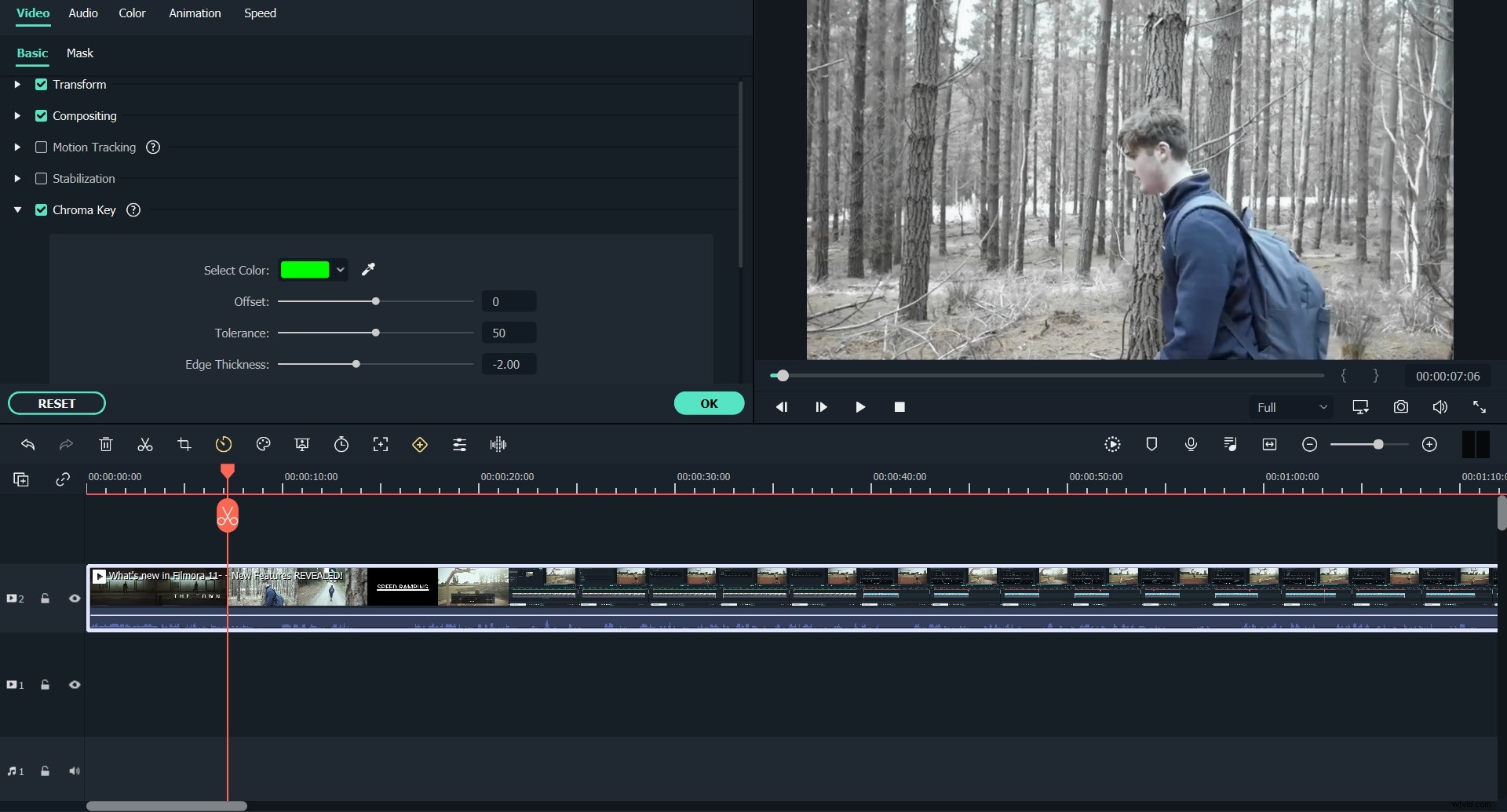
3. Enregistrez ou partagez votre vidéo
Cliquez sur le bouton "Exporter" et choisissez la méthode de sortie qui correspond le mieux à vos besoins :enregistrement sous forme de vidéo, conversion pour votre appareil mobile, téléchargement sur YouTube ou Facebook ou gravure sur DVD.
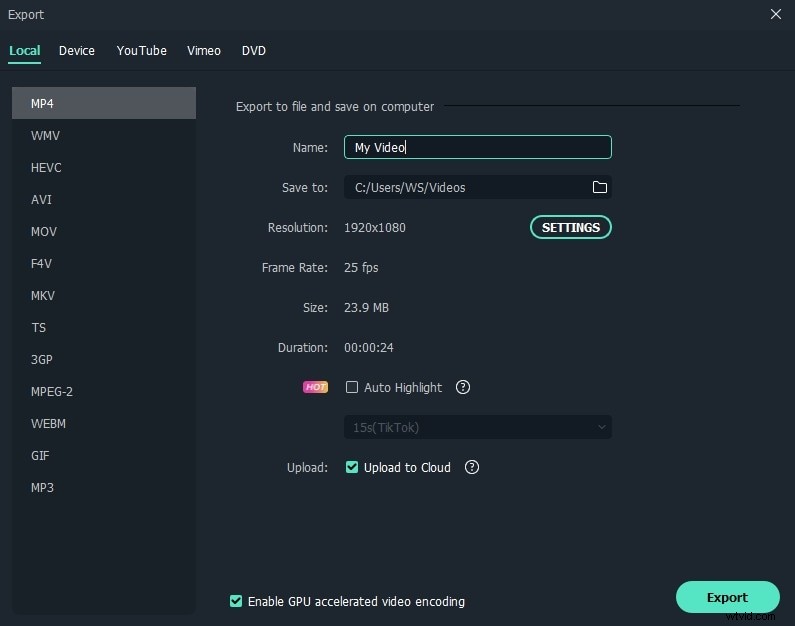
Partie 2 : 40+ effets d'écran vert essentiels
Cependant, vous avez parfois des idées incroyables pour votre film, qui ne pourraient pas se réaliser par votre propre tournage. Ne vous inquiétez pas, vous pouvez trouver de nombreux effets d'écran vert en ligne, puis les appliquer à votre film en quelques clics dans l'éditeur vidéo Wondershare Filmora.
Voyons les plus de 40 effets d'écran vert essentiels dans la vidéo suivante :
Pour plus de ressources, consultez les ressources pour les séquences d'écran vert et les arrière-plans d'écran vert.
